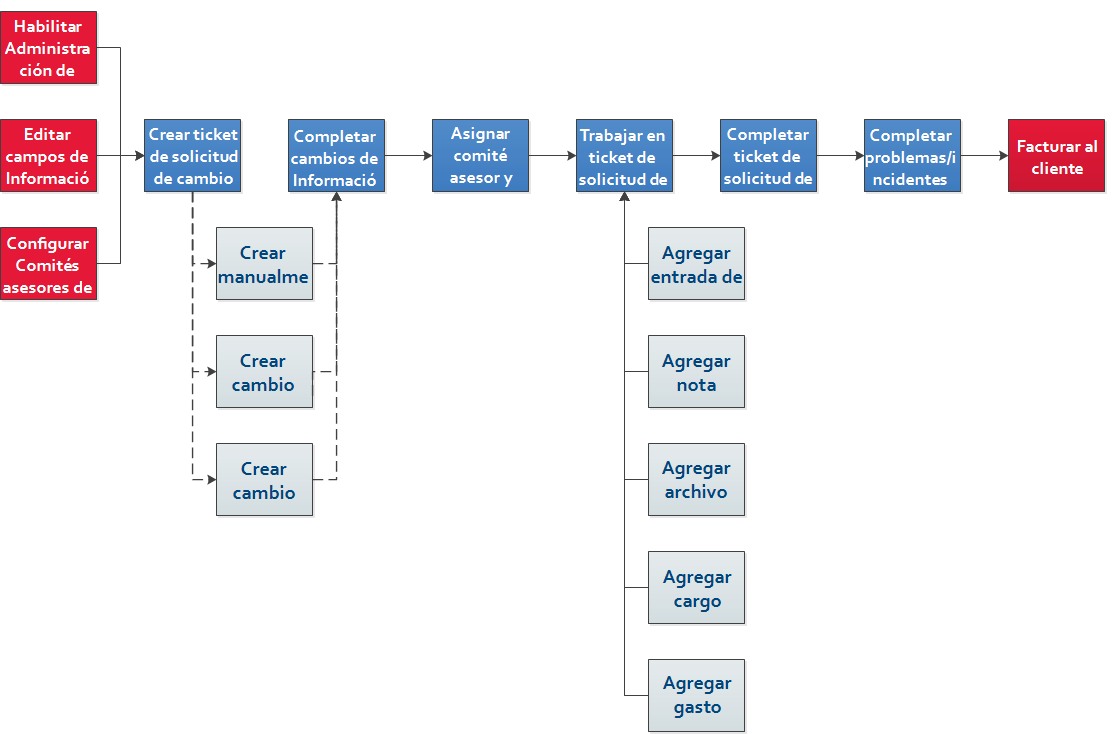Flujo de trabajo de Administración de cambios
- Habilite y configure la característica Administración de cambios:
- Si la característica de gestión de cambios no está habilitada para su instancia de Autotask, póngase en contacto conKaseya Helpdesk ellos y pídales que la habiliten.
- Configure los campos de Información sobre el cambio y decida cuáles aparecerán en el Portal del cliente para supervisores de clientes. Consulte Gestionar campos de información sobre el cambio.
- Configure los comités asesores de cambios. Consulte .Gestionar comités asesores de cambios
- Cree un ticket de tipo Solicitud de cambio:
- Cree manualmente el ticket de solicitud de cambio y luego asocie varios problemas y/o incidentes con él.
- Crear una nueva solicitud de cambio desde un ticket de incidente o un ticket de problema
- Complete los campos de Información sobre el cambio. Consulte Agregar o editar información de cambio.
- Asigne uno o más Comités Asesores de Cambios, Otros supervisores de recursos, y/o Otros supervisores de contactos y haga clic en Solicitar aprobación. Una vez que se hayan obtenido todas las aprobaciones necesarias, el estado de aprobación cambiará a Aprobado.
- Trabaje en el ticket de solicitud de cambio. Para una descripción de la página Ticket, consulte La página Ticket.
- Rastree el tiempo que use trabajando en el ticket. Consulte Agregar una entrada de tiempo de ticket.
- Agregue nueva información acerca del problema como nota. Consulte Agregar una nota a una tarea o ticket.
- Asocie documentos con el ticket. Usted puede cargar o vincular información externa como documentos Word, imágenes u hojas de cálculo al ticket. Consulte Agregar y gestionar archivos adjuntos.
- Rastree cualquier material facturable y no facturable que use para resolver el ticket. Consulte Agregar o editar un cargo de ticket.
- Rastree gastos de viaje asociados con el ticket. Consulte Agregar y editar gastos.
- Complete el ticket de solicitud de cambio. Consulte Completar tickets.
- Complete el problema asociado y los tickets de incidente.
- Facture al cliente. Consulte Generación de facturas.
Herramientas que automatizan o mejoran flujos de trabajo de tickets
El Procesamiento de correo electrónico entrante automatiza la creación de casos al convertir correos electrónicos en tickets. También puede actualizar el estado del ticket, crear una entrada de tiempo y cambiar la función de facturación. Consulte Procesamiento de correo entrante.
Las plantillas de formulario automáticamente rellenan varios campos en la página de ticket. Al usar una plantilla de formulario, usted puede actualizar campos de tickets de la misma manera que lo haría una edición manual. Estos sobrescribirán cualquier contenido previo de tickets. Consulte Plantillas de formulario.
El motor de reglas del flujo de trabajo de Autotask es una herramienta de automatización potente que evalúa continuamente las condiciones de los elementos (tickets, oportunidades, etc.) y actualiza la información o envía notificaciones cuando se cumplen ciertas condiciones. Usted puede establecer estas condiciones y las acciones resultantes al crear reglas del flujo de trabajo.
Entonces, cada vez que ocurre un evento desencadenante (por ejemplo, cuando se edita un ticket), el elemento involucrado se evalúa en relación a todas las reglas del flujo de trabajo aplicables. Si hay coincidencias para el evento y las condiciones, se "activa" la regla del flujo de trabajo, es decir, las actualizaciones, las acciones y las notificaciones definidas en la regla se ejecutan automáticamente.
Consulte Reglas del flujo de trabajo de Autotask.
Las notificaciones son mensajes de correo electrónico que se generan en Autotask y que se envían a recursos, contactos de clientes y otros cuando ocurren ciertos eventos. Estas facilitan la entrega entre recursos asignados y le ayudan a comunicar el estado del ticket al cliente. Consulte Correos electrónicos de notificación.
En Autotask, la gestión de niveles de servicio usa los acuerdos de niveles de servicio (SLAs) para definir los estándares de su empresa con respecto a la entrega de servicio y luego automáticamente supervisa si se logra cumplir con esos estándares. Consulte Introducción a la gestión de niveles de servicio.
Use encuestas de Autotask para determinar cuán satisfechos están los clientes con su entrega de servicios. Consulte Gestionar encuestas de clientes.